MailChimpをWordPressサイトに接続する方法

あなたがウェブサイトやブログを運営しているとき、あなたがしなければならない重要なことの一つは、電子メールリストを作ることです。メーリングリストの作成は古い方法ですが、サイトの訪問者に直接接続してWebサイトのトラフィックを増やすことができるため、依然として非常に関連性があります。メーリングリストを効率的に作成できる無料のサービスはたくさんあります。 MailChimpは無料のサービスの1つで、RSSキャンペーン、ウェルカムメール、クリックトラッキング、A / B分割テストなど、すべての重要な機能を備えています。最初のメールリストの作成を開始するには、MailChimpをWordPressに接続する方法を説明します。 。
MailChimpをWordPressにリンクする方法はいくつかあります。最初の方法は強力なプラグインを使用し、2番目の方法はMailChimpからオプトインコードを手動で追加する2つの異なる方法を紹介します。
注 :先に進む前に、すでにMailChimpにサインアップしていると思います。そうでない場合は、公式Webサイトで無料アカウントにサインアップできます。
MailChimpにサインアップしたら、ダッシュボードの[リストの作成]ボタンをクリックして新しいリストを作成します。ニュースレターに登録したすべての購読者がこのリストに追加されます。必要に応じて、さまざまな目的で複数のリストを作成できます。
MailChimpプラグインにEasyFormsを使用する
MailChimpにEasyFormsを使用するのが最も簡単な方法であり、必要な場所にサインアップフォームを柔軟に追加できます。開始するには、WordPressダッシュボードにログインし、[プラグイン]->[新規追加]に移動します。
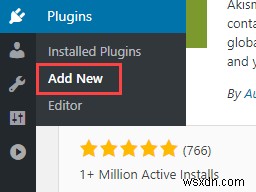
ここで、プラグインを検索し、「インストール」ボタンをクリックします。インストール後、「アクティブ化」ボタンをクリックして、インストールされたプラグインをアクティブ化します。
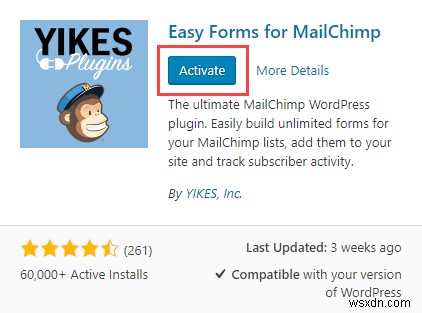
プラグインをアクティブ化した後、「EasyForms->Settings」に移動してプラグイン設定ページを開きます。
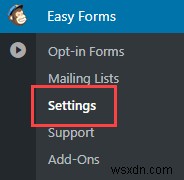
[一般設定]カテゴリで、[ここでAPIキーを取得する]リンクをクリックします。
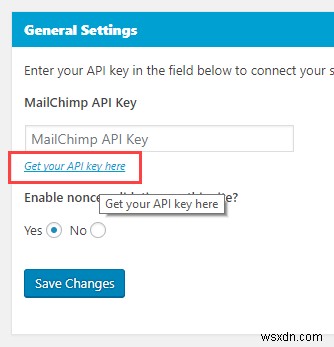
上記のアクションにより、MailChimpAPI設定ページに移動します。下にスクロールして、[APIキー]セクションを見つけ、APIキーをコピーします。アクティブなAPIキーがない場合は、[キーの作成]ボタンをクリックすると、新しいAPIキーが作成されます。
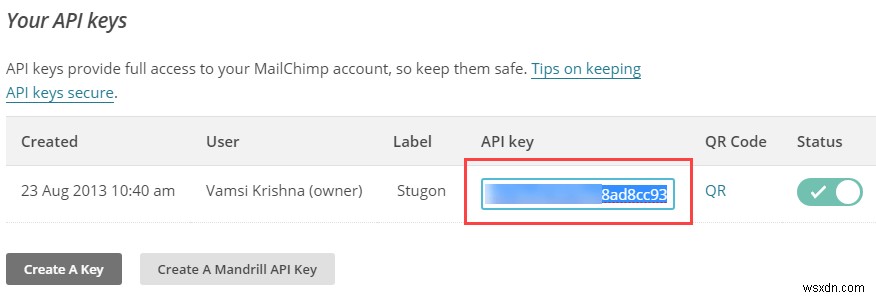
WordPressの設定ページで、コピーしたAPIキーを貼り付け、[変更を保存]ボタンをクリックします。
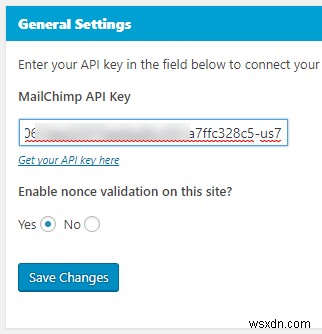
MailChimpをWordPressサイトに正常に接続しました。次に、サイト訪問者のサインアップフォームを作成する必要があります。これを行うには、[EasyForms]メニューの[Opt-inForms]オプションを選択します。
このページには、現在のすべての登録フォームが一覧表示されます。持っていないので、作成する必要があります。フォーム名と説明を入力し、ドロップダウンメニューからリストを選択して、[作成]ボタンをクリックします。
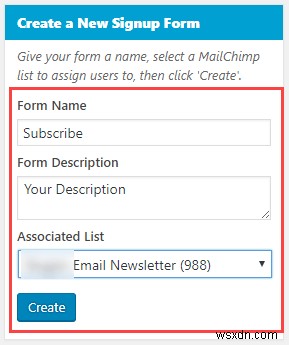
上記のアクションにより、空白のフォームが作成されます。 [フォームフィールド]セクションと[分科会]セクションで、メールフィールドを選択し、[フォームビルダーに追加]ボタンをクリックします。
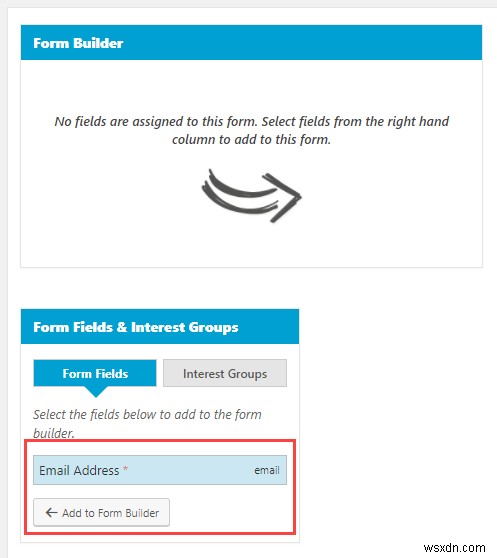
上記のアクションにより、そのフィールドがフォームに追加されます。次に、[フォームの更新]ボタンをクリックしてフォームを保存します。
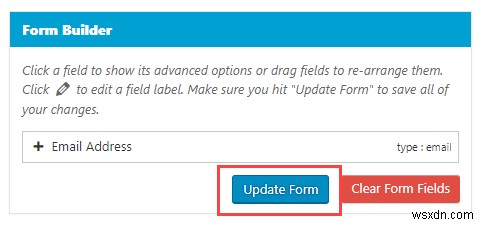
これで、サインアップフォームが作成されました。 [フォーム設定]セクションで、ショートコードをコピーできます。このショートコードを使用して、フォームをページや投稿に挿入できます。
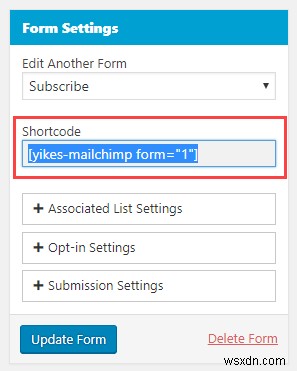
サインアップフォームをサイドバーに追加する場合は、ウィジェットを使用して追加できます。 [外観]->[ウィジェット]に移動し、Easy Formsウィジェットをドラッグアンドドロップし、フォームを選択して[保存]ボタンをクリックするだけです。
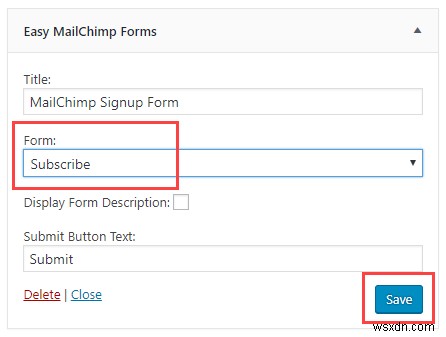
設定を保存するとすぐに、フロントエンドにサインアップフォームが表示されます。
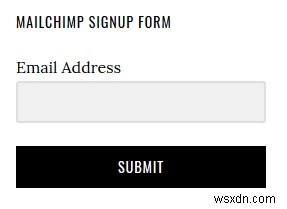
独自のCSSを使用してフォームをカスタマイズする場合は、[フォーム設定]ページの[追加のフォーム設定]セクションにカスタムCSSクラスを追加します。
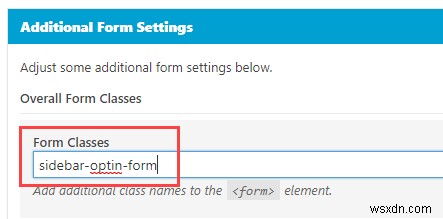
MailChimpからオプトインコードを手動で追加
追加のプラグインを使用せずにサインアップフォームを追加したいだけの場合、MailChimpは手動で追加できる埋め込みフォームコードを提供します。埋め込まれたコードを取得するには、MailChimpアカウントにサインインし、上部のナビゲーションバーに表示される[リスト]リンクをクリックします。
次に、前に作成したメーリングリストをクリックします。
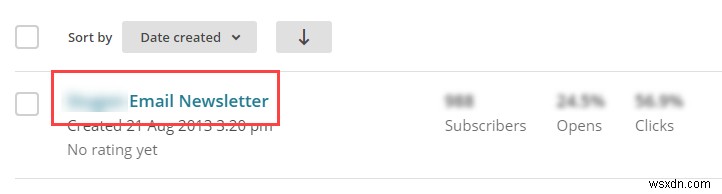
メーリングリストの設定ページで、[登録フォーム]オプションをクリックします。

このページで、[埋め込みフォーム]オプションの横にある[選択]ボタンをクリックします。
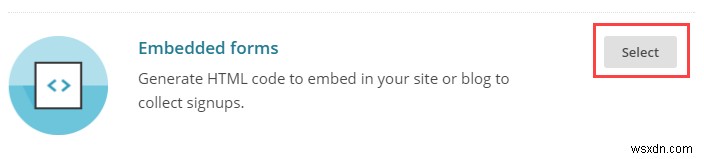
デフォルトでは、フォームは、フォームのタイトル、必須フィールド、フォーマットオプション、検証などの必要なオプションで最適に構成されています。表示されたコードをコピーするだけです。
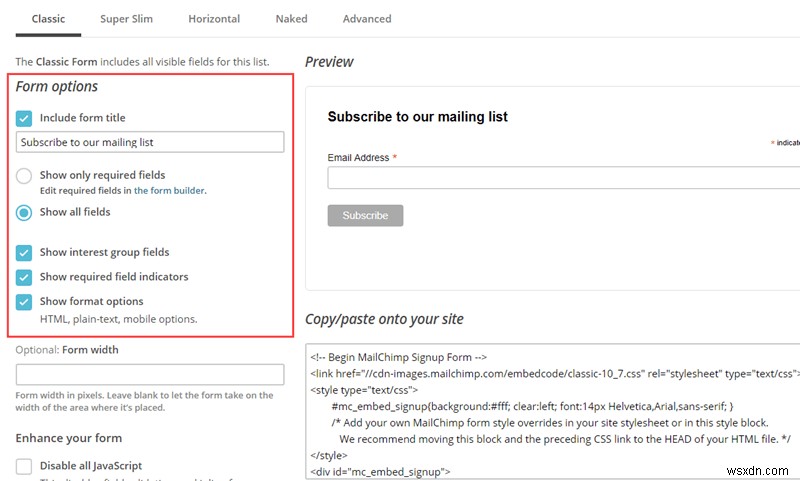
次に、WordPressダッシュボードに移動し、コピーしたコードをテキストウィジェット、ページ、または投稿に追加します。
MailChimpの使用についての考えや経験を共有するために以下にコメントしてください
-
お使いの携帯電話をスマートテレビに接続する方法
テレビで携帯電話のコンテンツを表示する必要がありますか?電話をスマートテレビに接続するのに問題がありますか?さて、私たちがあなたの質問への答えを得る方法についてあなたを案内するので、あなた自身を支えてください。このページでは、スマートフォンを家のテレビに簡単に接続する方法を説明します。 したがって、電話をテレビに接続する必要がある理由にはいくつかの理由があります。これには、より広い画面でのゲームやデバイスからのファイルの転送が必要になる場合があります。他の優れた機能の中でも、ビデオクリップをより高い解像度でストリーミングすることもできます。 携帯電話をテレビに快適に接続する方法はいくつか
-
iPad をテレビに接続する方法
iPad に同梱されている画面は、他のタブレットや携帯電話と比較して、常に業界をリードするパネルでした。ただし、最大の iPad モデルは 12.9 インチで、タブレット コンピューターとしては大きいですが、他の視聴者と愛を分かち合いたい場合は少し小さいです。 ありがたいことに、iPad (または iPhone) を大型テレビに接続する方法はたくさんあります。実際、どれを使うか決めるのに苦労するかもしれません。 ドングルを使用 Apple は確かに #DongleLife の先駆者ですが、MacBook に USB-C ポートが 2 つしかないのは制限を感じるかもしれませんが、タブレッ
